U盘被分区了怎么恢复数据?这个方法你知道吗!
2021-11-29 15:51:25
编辑:
阅读:848次
摘要
再说回之前的话题,怎么恢复数据呢?告诉大家一个简单的方法,只需要借助专业的U盘数据恢复软件——易我数据恢复,作为一款功能强大的数据恢复软件,易我数据恢复适用于多种数据丢失场景
U盘被分区了怎么恢复数据呢?日常工作中我们使用U盘的频率非常高,有时候也会出现一些意外情况,比如说小编前段时间,本想给自己的硬盘重新分区,结果不小心选择了U盘,一下子把U盘重新分成了2个区,毫无疑问,里面的数据也丢失了。
在这里呢,提醒大家一句,如果你也遇到和小编同样的情况,但是不需要恢复数据的话,那么建议你将U盘上的分区全部删除,再重新建一个分区,因为在Windows上,即使U盘被分成了多个分区,我们也只能使用其中一个分区,所以建多了分区也没用哦。
再说回之前的话题,怎么恢复数据呢?告诉大家一个简单的方法,只需要借助专业的U盘数据恢复软件——易我数据恢复,作为一款功能强大的数据恢复软件,易我数据恢复适用于多种数据丢失场景,例如删除、格式化、磁盘分区变RAW、磁盘重新分区、系统崩溃、部分病毒感染等等,可从台式电脑、笔记本、移动硬盘、U盘、SD/TF卡及其他 Windows 兼容设备中快速找回丢失数据,支持恢复多种不同类型的文件,且简单易操作,即便是电脑初学者也能够轻松完成恢复。具体如何操作呢?
步骤1.选择扫描全盘
安装并运行易我数据恢复软件(EaseUS Data Recovery Wizard),点击软件右上角“帮助”选项,选择需要恢复数据的磁盘,点击“扫描”。
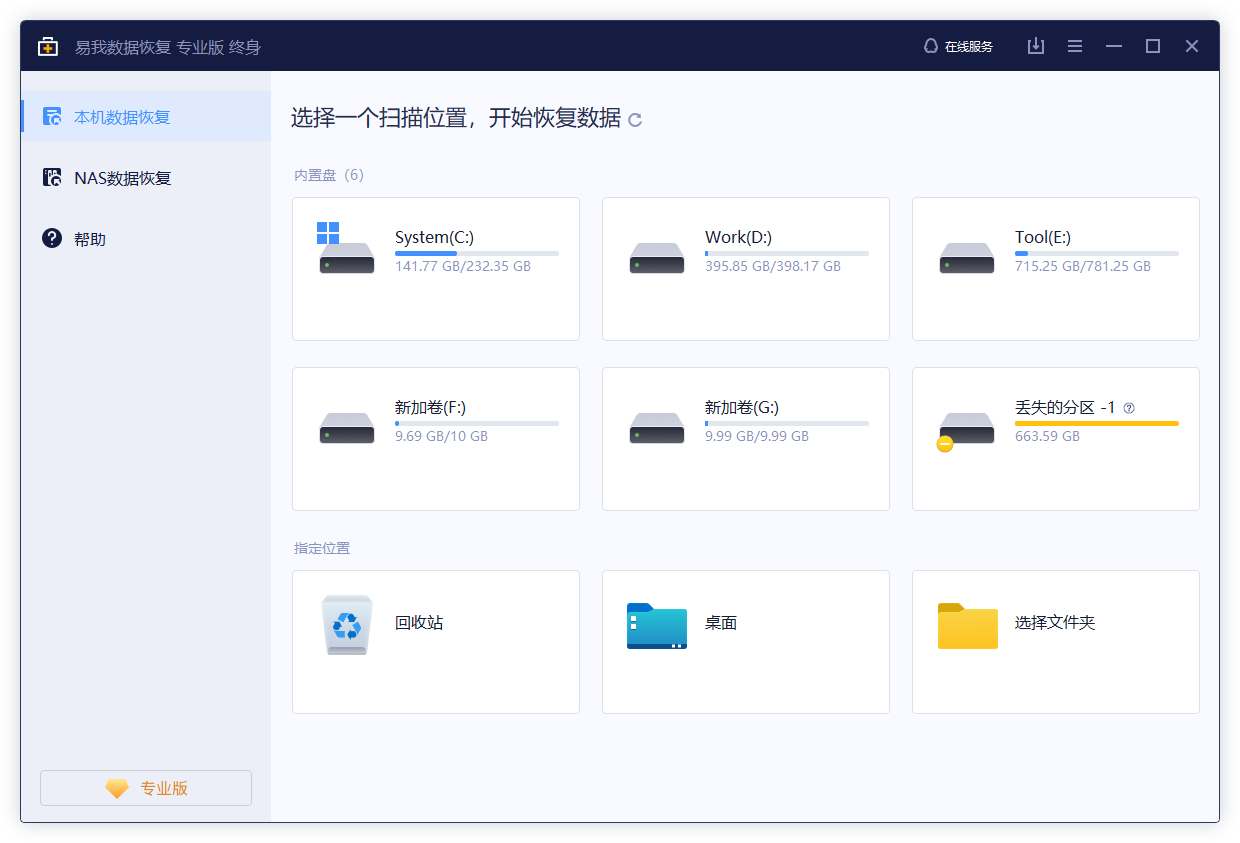
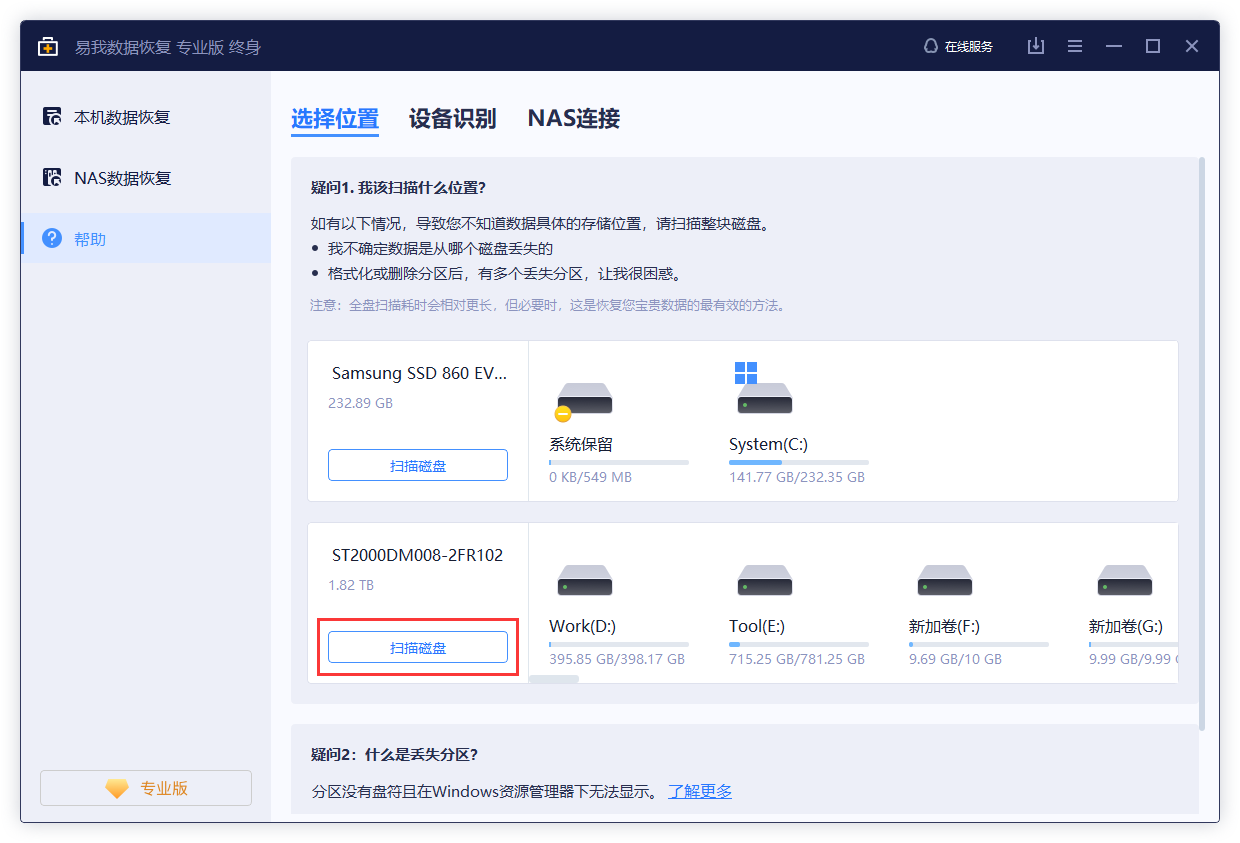
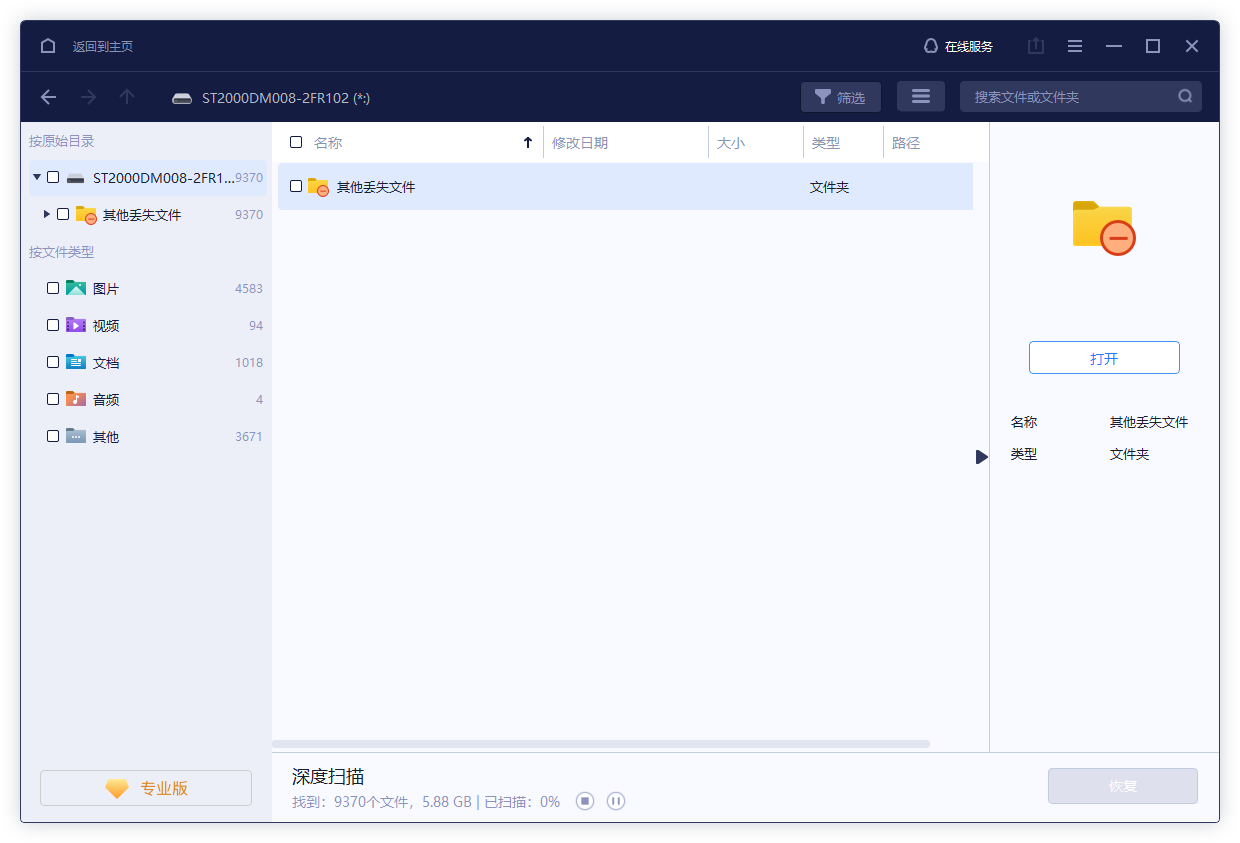
步骤2.预览文件内容
找到文件之后,双击打开文件,或者右键文件,选择“预览”功能。
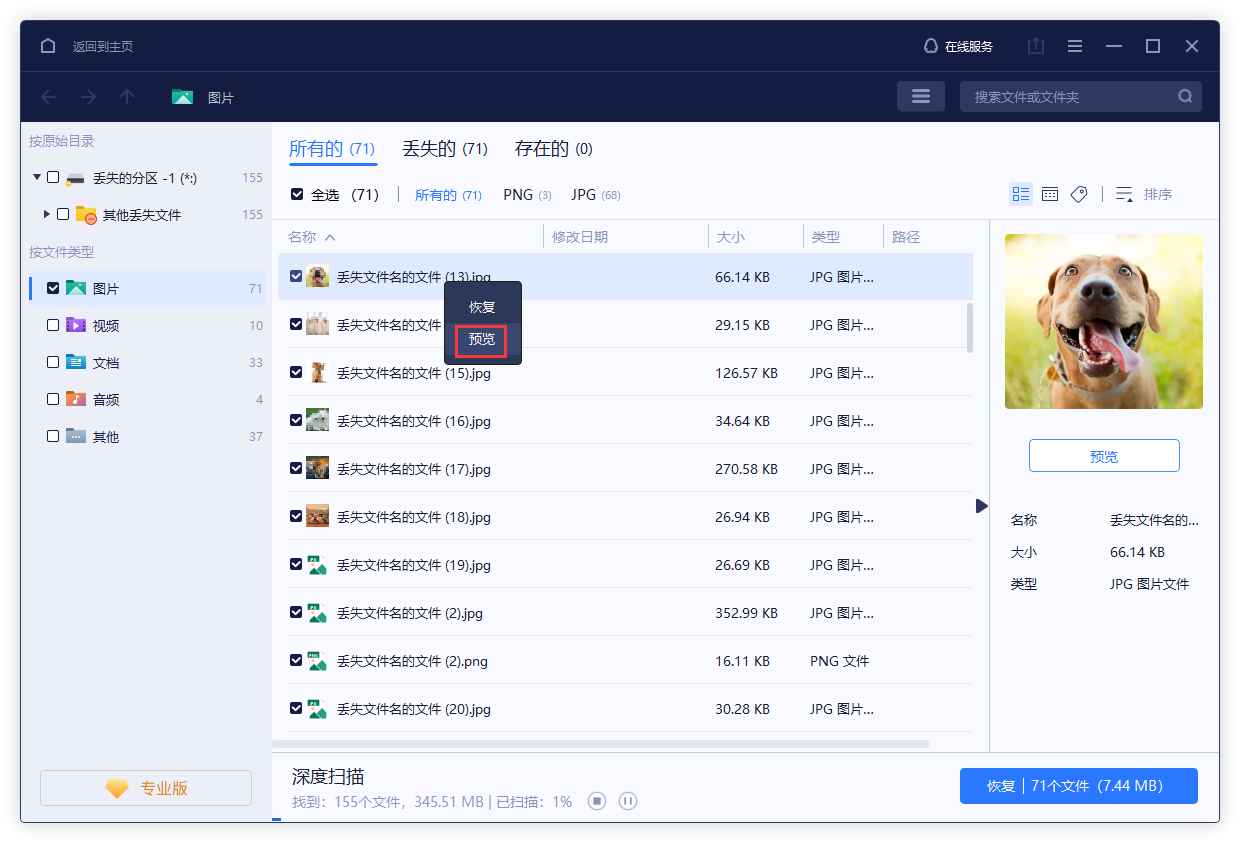
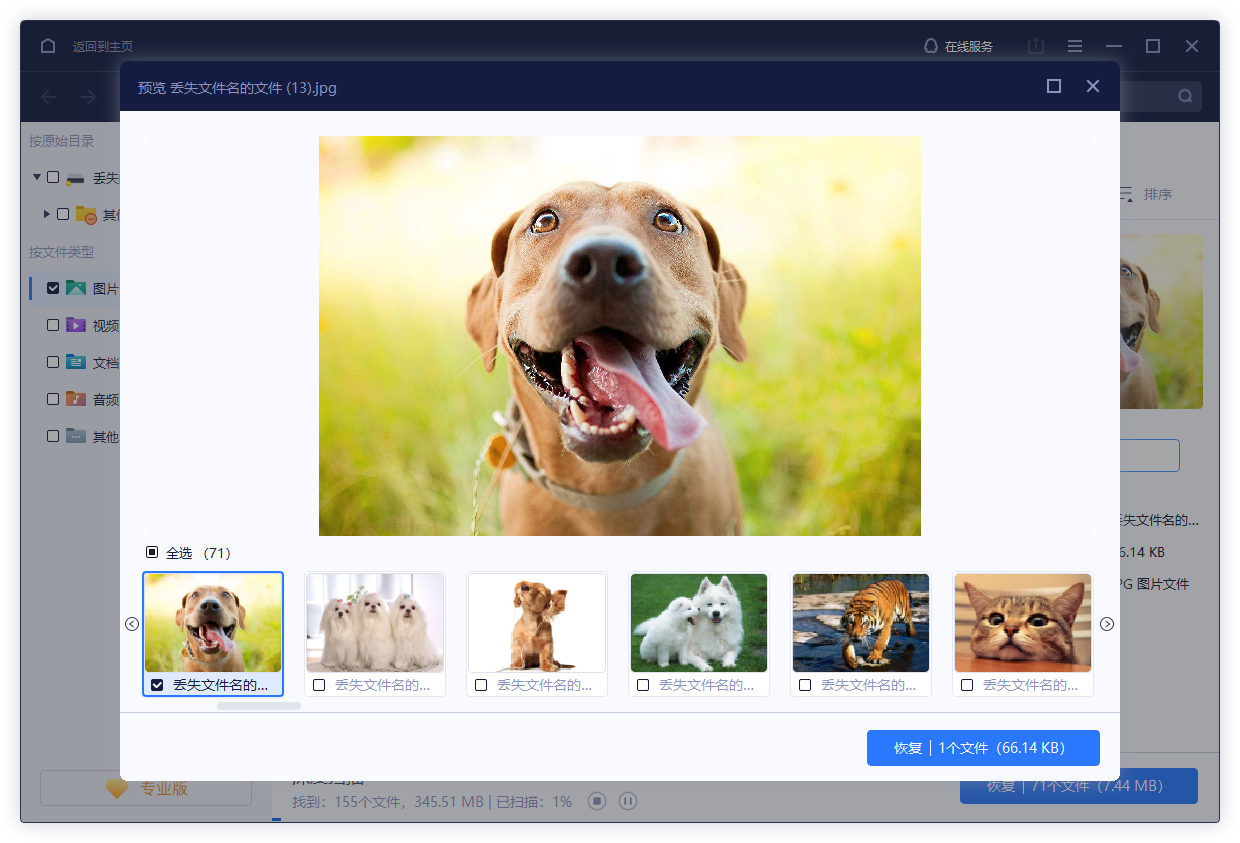
步骤3.勾选文件恢复
在上一步骤预览文件内容没有问题,这时候我们就可以勾选需要的文件进行恢复啦!
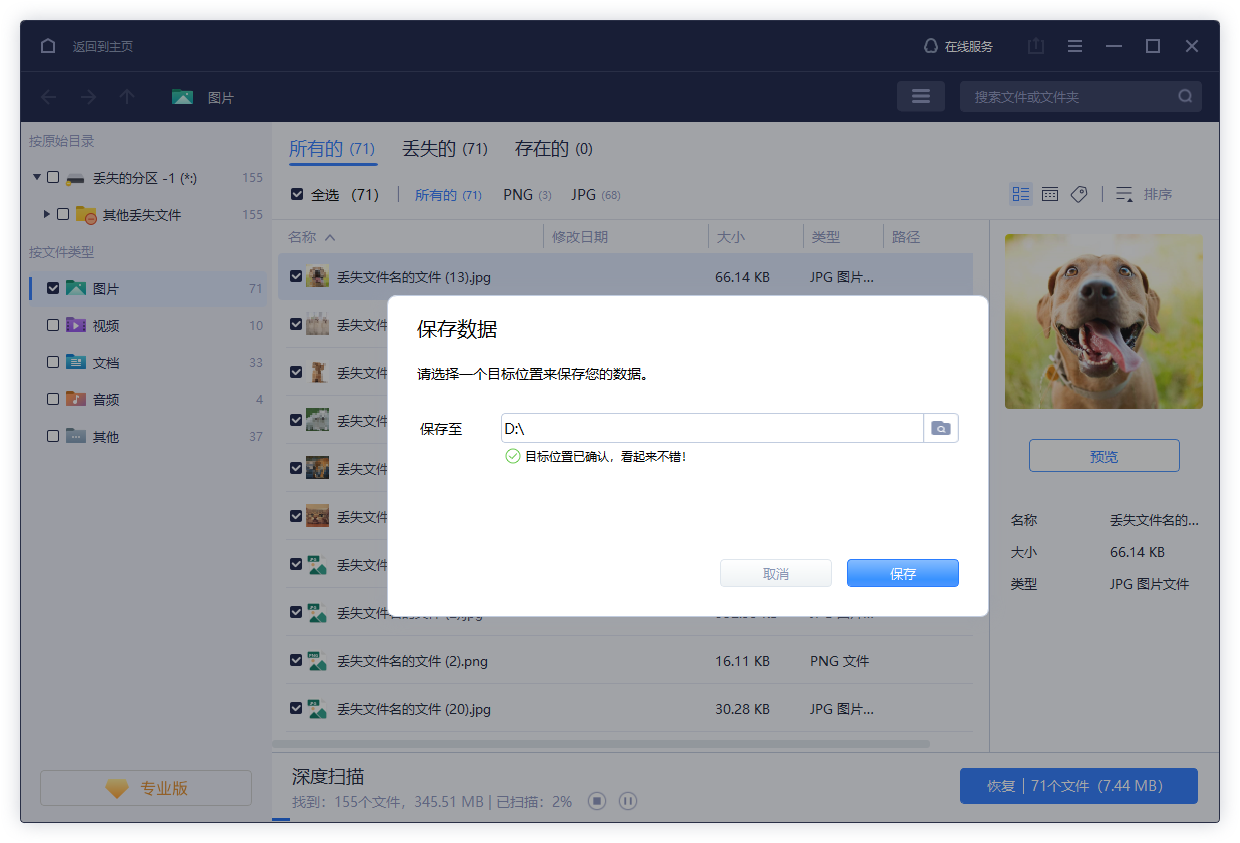
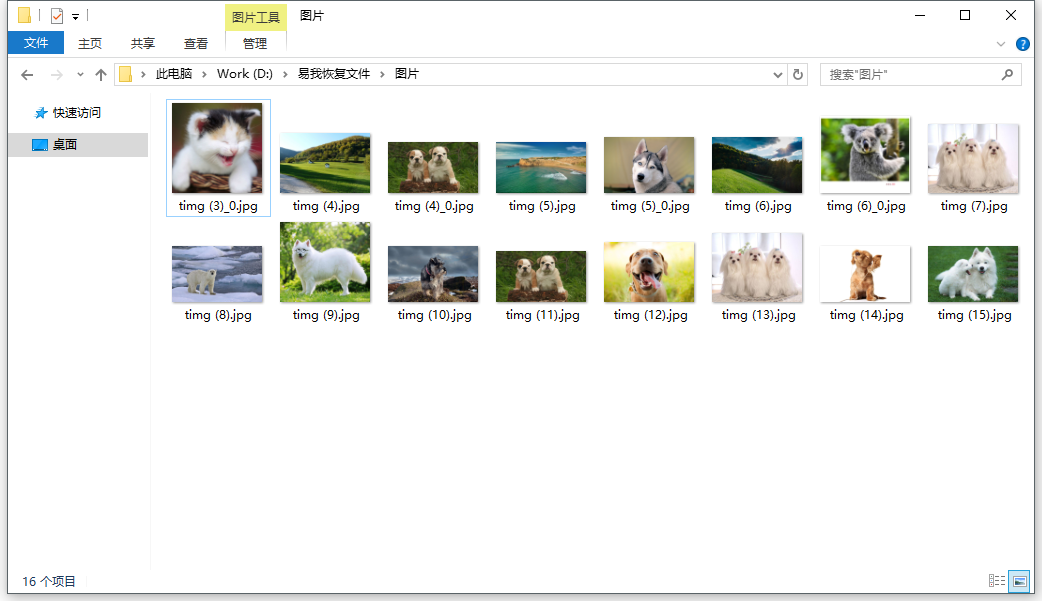
易我数据恢复最令人惊喜的还是它高效的处理模式,以及恢复数据的高成功率!如果你也有着同样的困扰,不妨用它试试吧!
温馨提示:本文由易我科技网站编辑部出品转载请注明出处,违者必究(部分内容来源于网络,经作者整理后发布,如有侵权,请立刻联系我们处理)






